Excel 2016新建单元格样式让数据更加醒目和美观
1、步骤一
在未添加单元格样式前,可看到表格的标题效果不是很美观和规范,如下图所示。

2、步骤二
在【开始】选项卡下单击【单元格样式】按钮,在展开的列表中单击【新建单元格样式】选项,如下图所示。
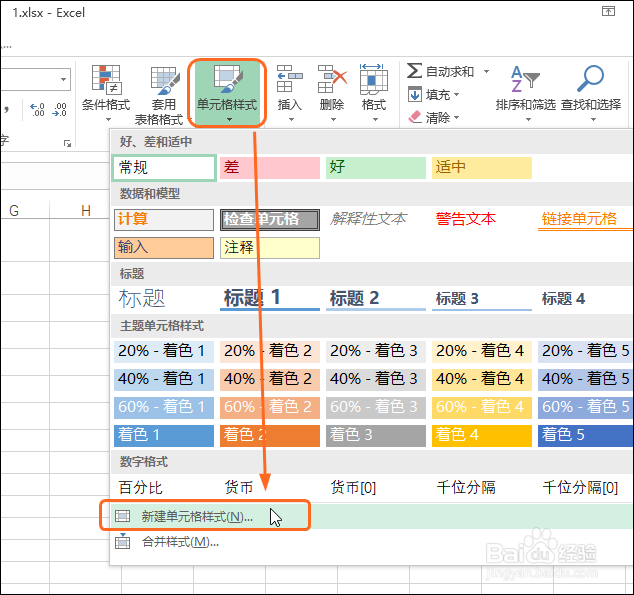
3、步骤三
打开【样式】对话框,设置好【样式名】,单击【格式】按钮,如下图所示。

4、步骤四
打开【设置单元格格式】对话框,单击【对齐】选项卡,单击【水平对齐】右侧的按钮,在展开的列表中选择要设置的对齐方式,如下图所示。
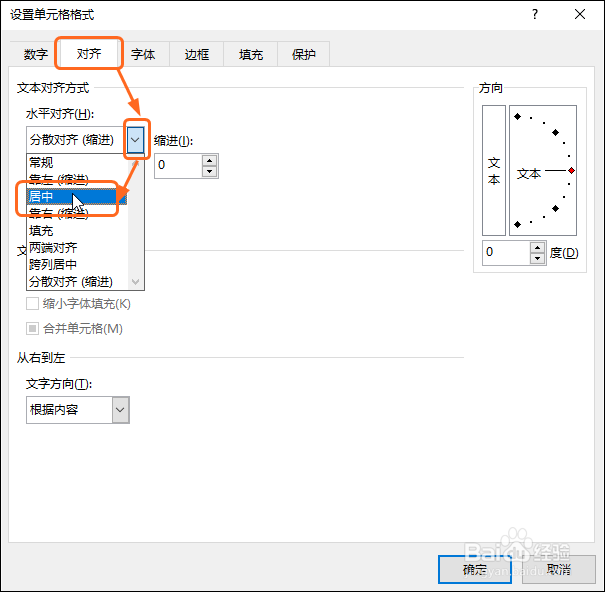
5、步骤五
单击【垂直对齐】右侧的按钮,在展开的列表中单击要对齐的方式,如下图所示。
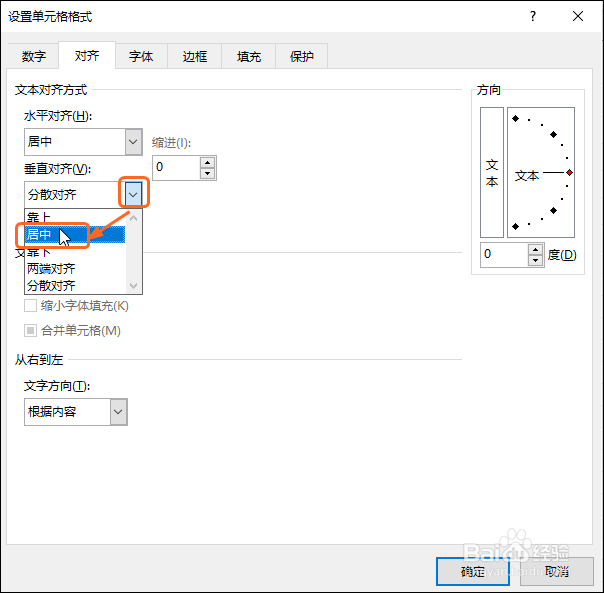
6、步骤六
单击【字体】选项卡,设置要应用的字体、字形和字号,单击【下划线】右侧的按钮,在展开的列表中选择要应用的下划线,如下图所示。

7、步骤七
单击【颜色】右侧的按钮,在展开的列表中选择要应用的下划线颜色和字体颜色,如下图所示。
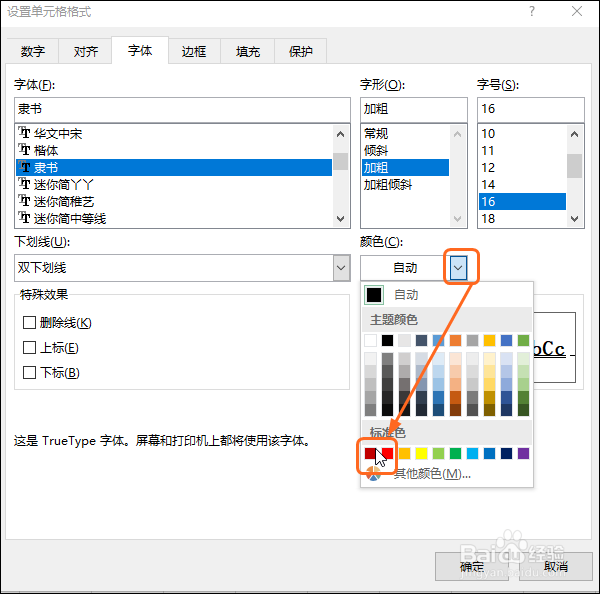
8、步骤八
单击【填充】选项卡,单击要应用的背景色,完成后单击【确定】按钮,如下图所示。

9、步骤九
返回【样式】对话框中,可看到设置的样式有哪些,单击【确定】按钮,如下图所示。
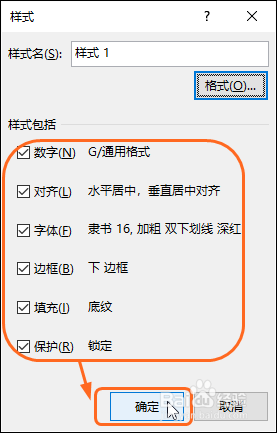
10、步骤十
选中要应用的单元格后,单击【单元格样式】按钮,在展开的列表中可看到多出了一个【自定义】,在自定义下可看到自行建立的样式1,单击该样式,如下图所示。
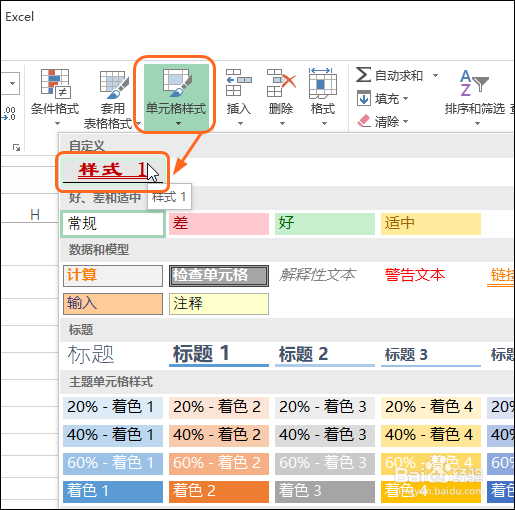
11、步骤十一
即可看到应用样式后的单元格效果,如下图所示。是不是更加醒目和美观了。
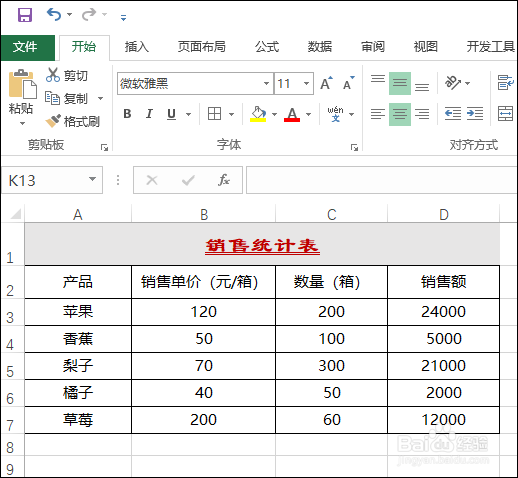
声明:本网站引用、摘录或转载内容仅供网站访问者交流或参考,不代表本站立场,如存在版权或非法内容,请联系站长删除,联系邮箱:site.kefu@qq.com。
阅读量:155
阅读量:79
阅读量:51
阅读量:113
阅读量:40